Ubuntu 24.04 LTS – baptisé « Noble Numbat » – est enfin là ! Cette nouvelle version apporte avec elle une multitude de nouvelles fonctionnalités et d’améliorations pour l’une des distributions Linux les plus appréciées au monde. Sortie le 25 avril 2024, cette version LTS (Long-Term Support) bénéficiera d’un support de 10 ans de la part de Canonical, l’éditeur d’Ubuntu, jusqu’en avril 2034.
Pour les non-initiés, Ubuntu est un système d’exploitation Linux renommé pour sa simplicité, son accessibilité et sa fiabilité. Au fil du temps, Ubuntu est devenu le choix de prédilection pour les débutants dans l’univers Linux mais aussi pour les professionnels de l’informatique qui recherchent avant tout un système stable et durable dans le temps (en effet, chaque version LTS d’Ubuntu est maintenue pendant une période record de 10 ans). Autre atout : Ubuntu intègre nativement de nombreux pilotes propriétaires et prend en charge une large gamme de périphériques, ce qui facilite grandement son installation et qui lui permet d’offre une expérience « prête à l’emploi ».
Ubuntu 24.04 LTS succède à la version 22.04 LTS (Jammy Jellyfish) qui a vu le jour deux ans plus tôt et qui restera supportée jusqu’en 2027. Entretemps, des versions intérimaires ont été lancées (22.10, 23.04 et 23.10), destinées aux utilisateurs expérimentés qui veulent expérimenter les nouveautés en avant-première. Bref, il est temps maintenant de plonger dans les changements et les améliorations apportés par cette nouvelle itération d’Ubuntu !
Vous êtes sur Ubuntu 22.04 LTS, et vous avez envie de découvrir tous les changements et toutes les nouveautés d’Ubuntu 24.04 LTS avant de faire la mise à niveau ?
Vous êtes sur Windows ou une autre distribution Linux, et vous êtes tenté par cette nouvelle version d’Ubuntu ?
Dans cet article, vous allez découvrir toutes les nouveautés d’Ubuntu 24.04 LTS, aka. Noble Numbat !
Table des matières
-
Ubuntu 24.04 LTS : la liste des nouveautés
- Nouvel installeur
- Nouveau Centre d'applications
- Noyau Linux 6.8
- Paramètres rapides
- Indicateur d'espace de travail dynamique
- Assistant d'ancrage des fenêtres
- Firmware Updater
- Nouvelles applications
- PipeWire est le serveur audio par défaut
- GNOME Fichiers : plein de nouvelles fonctionnalités
- Partager des mots de passe Wi-Fi
- Souris et pavé tactile
- En vrac
- Télécharger Ubuntu 24.04 LTS
- Liens utiles
Ubuntu 24.04 LTS : la liste des nouveautés
Nouvel installeur
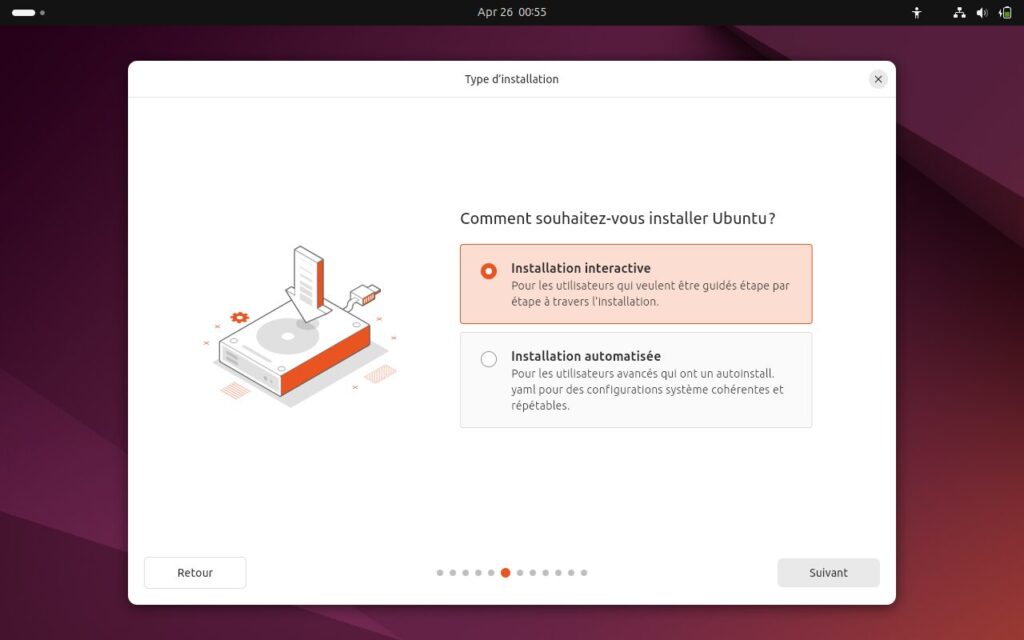
Si vous passez directement à Ubuntu 24.04 LTS depuis la version 22.04 LTS (ce qui sera possible en juin lorsque la version 24.04.1 d’Ubuntu sortira et que le canal de mise à niveau sera ouvert), vous ne verrez pas le nouvel installeur d’Ubuntu. Mais si vous prévoyez d’effectuer une installation fraîche d’Ubuntu 24.04, vous pourrez utiliser un tout nouvel installeur construit avec Flutter et basé sur Subiquity et Curtin, les technologies d’installation puissantes basées sur les serveurs d’Ubuntu.
Le nouvel installeur d’Ubuntu apporte des améliorations visuelles, un langage amélioré pour rendre chaque étape plus compréhensible et de nouvelles fonctionnalités telles que la possibilité d’utiliser le « provisionnement » (via un fichier .yaml) pour automatiser l’installation et configurer les options d’accessibilité avant l’installation.
De plus, des incitations sont maintenant proposées aux utilisateurs les plus aventureux, comme l’installation guidée de ZFS ou le chiffrement complet des disques basés sur le module TPM (pour les utilisateurs soucieux de leur sécurité).
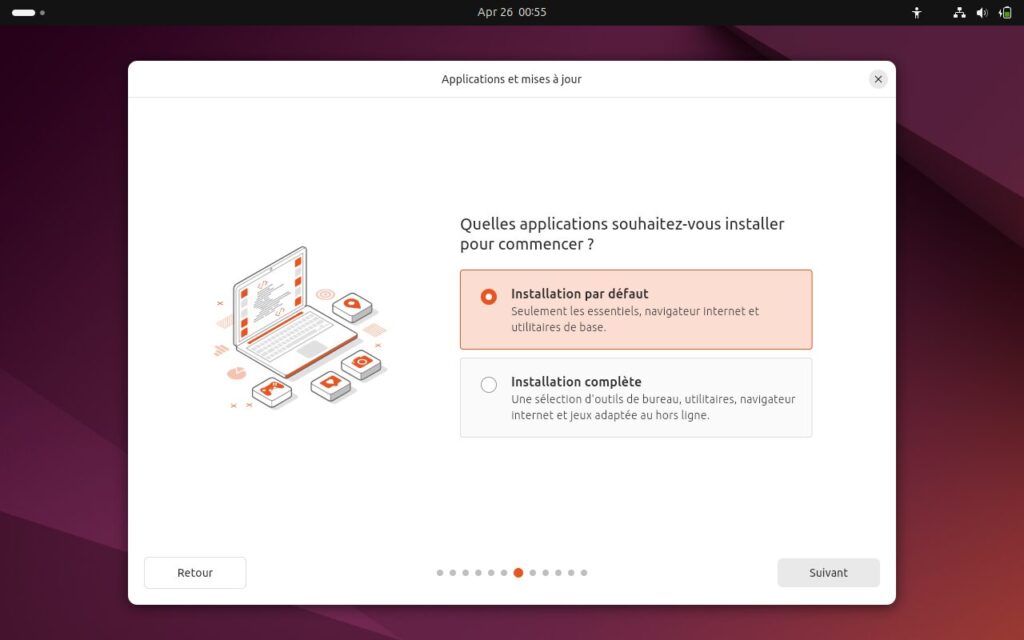
Avec le nouvel installeur d’Ubuntu 24.04 LTS, il y a un autre changement de taille : Ubuntu est désormais configuré par défaut pour une installation minimale. Ainsi, si vous souhaitez utiliser des applications comme LibreOffice, Thunderbird, Rhythmbox, Calendar (et toutes les applications Linux les plus connues) immédiatement et juste après l’installation, vous devrez sélectionner l’option « Installation complète » lors de l’installation.
Nouveau Centre d’applications
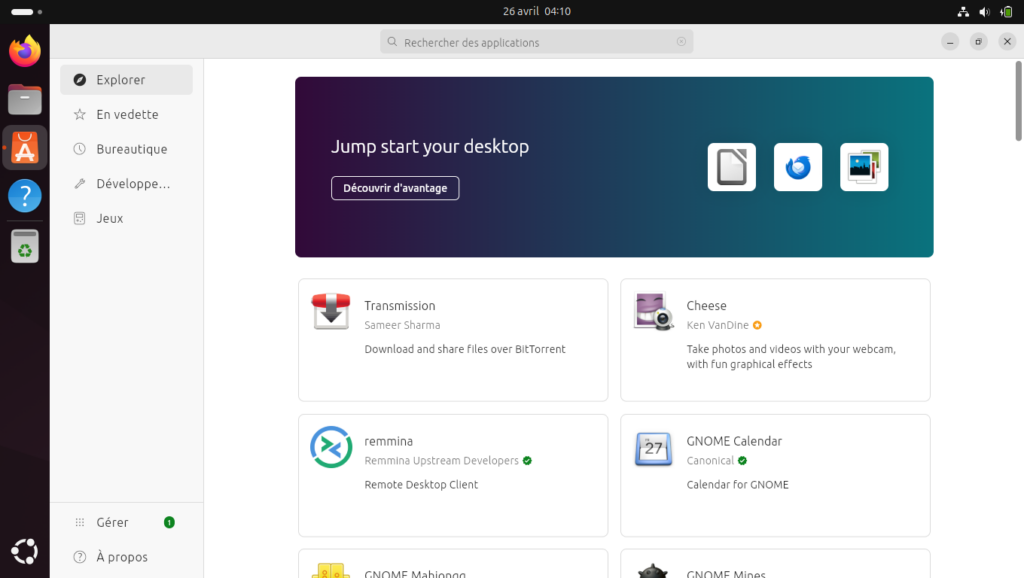
Le Centre d’applications remplace l’application Logiciel Ubuntu (Ubuntu Software) en tant que méthode recommandée pour installer des logiciels dans Ubuntu 24.04 LTS.
C’est une bonne chose : le nouveau Centre d’applications offre un look plus propre et plus moderne. Vous pouvez rechercher, parcourir, installer, supprimer et mettre à jour des applications snap ou des paquets DEB depuis les dépôts d’Ubuntu.
Malheureusement, vous ne pourrez pas utiliser le Centre d’applications pour installer des packages DEB que vous avez téléchargés vous-même comme Google Chrome, Steam, Zoom, Discord, etc. Pour installer des paquets DEB dans Ubuntu 24.04 LTS, vous devrez installer et utiliser l’outil Gdebi (disponible dans les dépôts) ou exécuter la commande sudo apt install ./paquet.deb dans le Terminal.
Noyau Linux 6.8
Un des composant les plus importants de toutes les versions d’Ubuntu est le noyau Linux. C’est lui qui fait tout fonctionner, du support matériel à la sécurité, en passant par les performances brutes ou encore les systèmes de fichiers.
Ubuntu 24.04 LTS est livré avec le noyau Linux 6.8. Il s’agit de la dernière version au moment de sa sortie et elle ajoute un certain nombre de choses intéressantes, notamment la prise en charge d’un plus grand nombre de manettes de jeu et de contrôleurs, des améliorations du pilote P-State, une meilleure gestion de la mémoire d’échange et bien plus encore !
Paramètres rapides
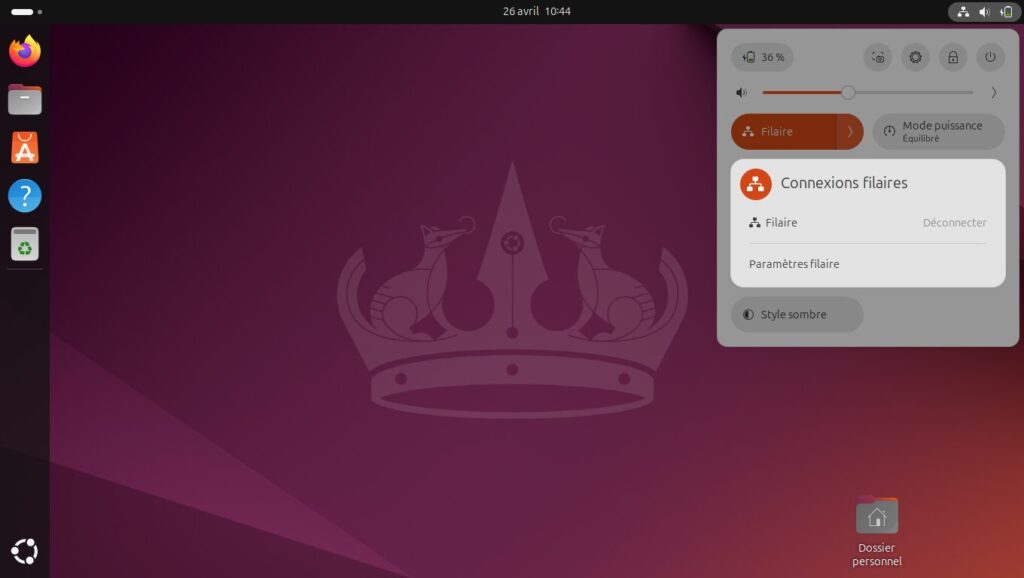
Avec Ubuntu 24.04 LTS, il est plus facile d’activer et de désactiver le Wi-Fi, le Bluetooth et d’autres fonctionnalités grâce au nouveau menu Paramètres rapides.
Les paramètres rapides proposent de nouveaux boutons qui permettent d’activer ou de désactiver certains périphériques matériels en un clic. Les icônes indiquent également l’état actuel (par exemple, le nom du réseau actif) et les sous-menus se déploient pour que vous puissiez effectuer des actions comme choisir un réseau Wi-Fi ou ajuster la luminosité du clavier rétroéclairé.
Parmi les autres raccourcis pratiques, un bouton permet de prendre des captures d’écran et le curseur de volume permet désormais de changer de périphérique de sortie audio directement depuis le menu (plus besoin d’ouvrir les paramètres audio).
Indicateur d’espace de travail dynamique
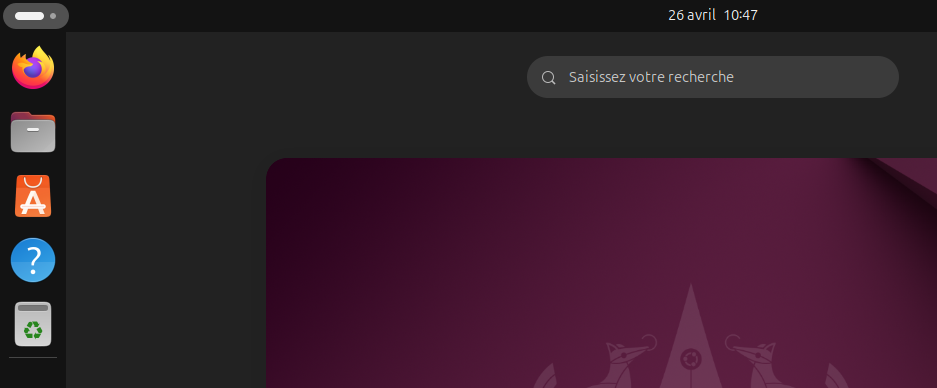
Un autre changement (plus récent) de GNOME attirera l’attention de ceux qui passent à Ubuntu 24.04 LTS : l’indicateur de l’espace de travail dynamique dans la barre supérieure.
Cet indicateur en pointillé remplace l’étiquette « Activités » dans la barre supérieure (vous pouvez toujours cliquer dessus pour ouvrir le sélecteur d’espace de travail) et vous indique combien d’espaces de travail virtuels sont ouverts et celui sur lequel vous vous trouvez actuellement. Vous pouvez survoler l’indicateur et utiliser la molette de la souris pour naviguer entre les espaces de travail.
Assistant d’ancrage des fenêtres
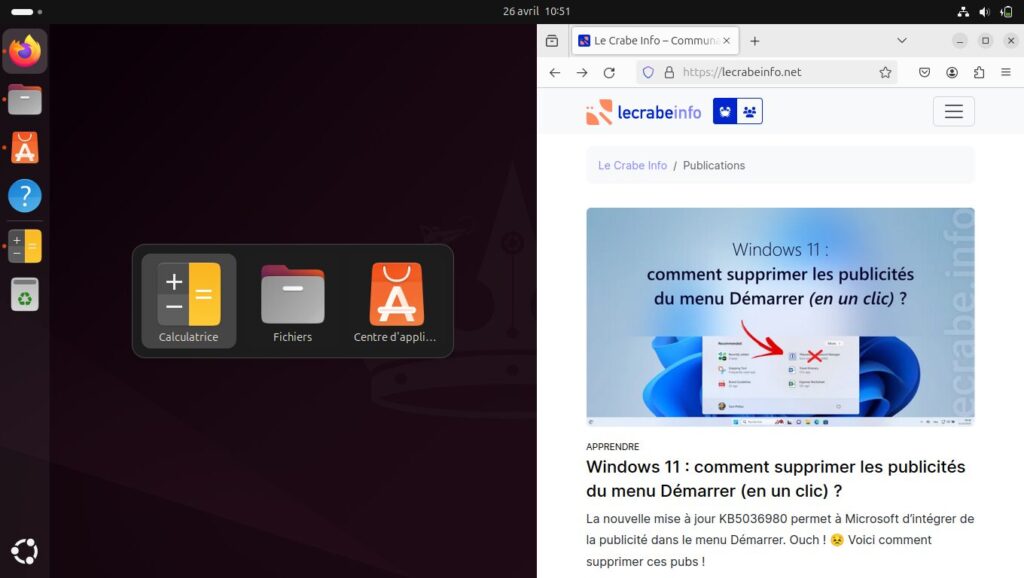
Ubuntu 24.04 est la première version LTS à prendre en charge l’ancrage des fenêtres sur un quart de l’écran. Bien que la distribution ait toujours permis d’aligner les fenêtres pour qu’elles occupent la moitié de l’espace disponible à l’écran, elle n’avait pas la capacité d’ancrer les fenêtres dans les coins.
En plus de prendre en charge davantage d’emplacements pour ancrer les fenêtres, le nouvel assistant d’ancrage des fenêtres d’Ubuntu suggère des applications à ancrer au fur et à mesure que vous ancrez les fenêtres.
Firmware Updater
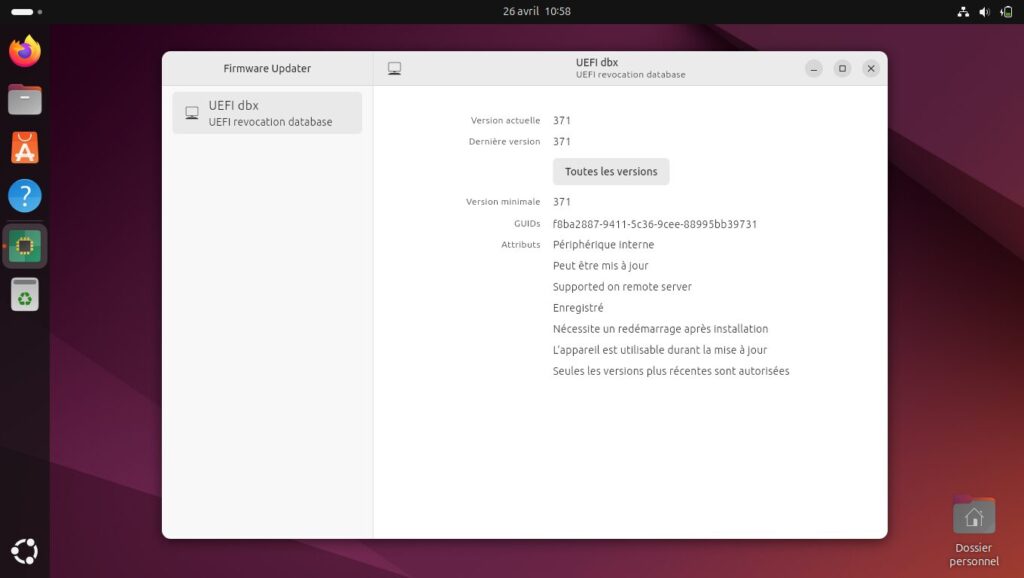
Mettre à jour le firmware (micrologiciel, en français) d’un matériel a toujours été simple dans Ubuntu, mais c’est encore plus facile dans Ubuntu 24.04 LTS grâce à l’intégration d’un nouvel outil de mise à jour des firmwares, basé sur Flutter : Firmware Updater.
Ce nouvel outil n’est pas tape-à-l’œil, mais il n’a pas besoin de l’être : il affiche des informations sur les firmwares existants pour les périphériques pris en charge ou améliorables, affiche les mises à jour disponibles et peut également mettre à jour les firmwares – tout cela à partir du LVFS (Linux Vendor Firmware Service), bien sûr.
Nouvelles applications
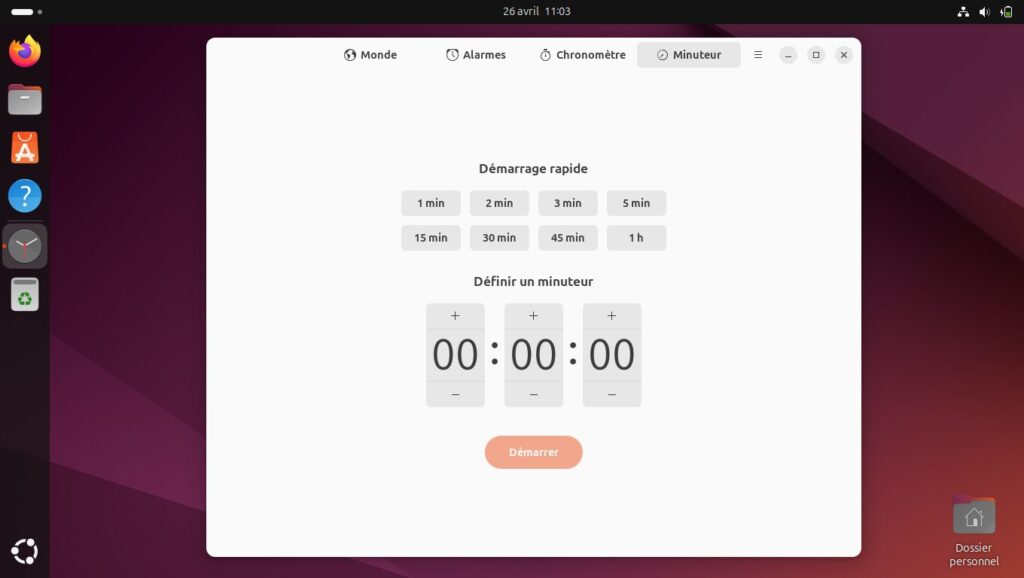
L’application GNOME Horloges fait désormais partie des applications par défaut que ce soit avec l’installation par défaut (minimale) ou complète. Cette application permet de voir l’heure, de créer des alarmes et des minuteries et de configurer des horloges mondiales (qui s’affichent alors dans l’applet du calendrier ou la barre des messages).
Thunderbird est maintenant une application snap (le paquet DEB disponible dans les dépôts est un paquet de transition qui installera la version snap ; lors des mises à jour, la version snap sera remplacée).
Snapshot remplace Cheese en tant qu’application d’appareil photo.
À noter que les jeux GNOME ont été supprimés de toutes les installations : vous ne trouverez donc plus Aisleriot Solitaire, Mines et tous les autres jeux (ils restent cependant disponibles pour une installation ultérieure).
PipeWire est le serveur audio par défaut
PipeWire est le serveur audio par défaut dans Ubuntu 24.04 LTS. Dans la version LTS précédente d’Ubuntu, PipeWire ne gérait que la vidéo (c’est PulseAudio qui s’occupait de l’audio) ; désormais, celui-ci s’occupe également de toutes les tâches audio.
PipeWire offre de nombreux avantages, notamment une meilleure compatibilité matérielle, une rétrocompatibilité avec JACK, une utilisation réduite du processeur, une base de code moderne et plus agile et une meilleure gestion des équipements audio Bluetooth modernes tels que les barres de son.
GNOME Fichiers : plein de nouvelles fonctionnalités
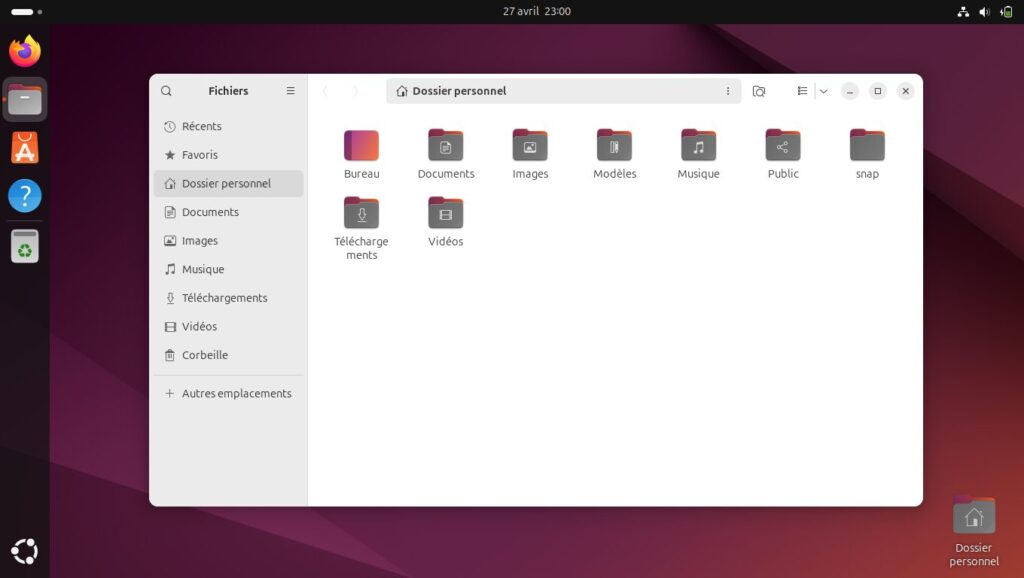
GNOME Fichiers, le gestionnaire de fichiers, est plus puissant, plus performant et plus rapide dans Ubuntu 24.04 LTS. Les développeurs de GNOME ont accordé beaucoup d’attention à cette application essentielle au cours des dernières années et les résultats de tous ces efforts sont visibles, surtout en ce qui concerne la vitesse globale.
Vous pouvez désormais faire glisser des éléments sur les onglets, coller des images copiées dans le presse-papiers en tant que nouveau fichier, définir ou modifier facilement des icônes de dossier personnalisées, protéger les ZIP par un mot de passe, utiliser la recherche textuelle pour trouver des options dans les préférences de GNOME Fichiers, changer de vue avec un chargement instantané, utiliser la sélection « élastique » dans la vue en liste, et bien plus encore !
Enfin, les améliorations apportées à la recherche font qu’il est plus facile et plus rapide que jamais de trouver des fichiers. Le bouton de recherche effectue une recherche globale dans tous les emplacements indexés, tandis que le mode « Recherche dans le dossier actuel » reste local (les deux prennent en charge les filtres de recherche).
Partager des mots de passe Wi-Fi
Vous souhaitez partager un mot de passe Wi-Fi avec un autre appareil ?
Dans les Paramètres > Wi-Fi, vous trouverez une option permettant de générer un code QR afin de partager rapidement les informations de connexion d’un réseau Wi-FI sans avoir besoin de copier/coller le véritable mot de passe dans des applications de chat (potentiellement non sécurisées) par exemple.
De plus, il est également possible de modifier (ou de supprimer) les réseaux Wi-Fi enregistrés même lorsque le Wi-Fi est désactivé.
Souris et pavé tactile
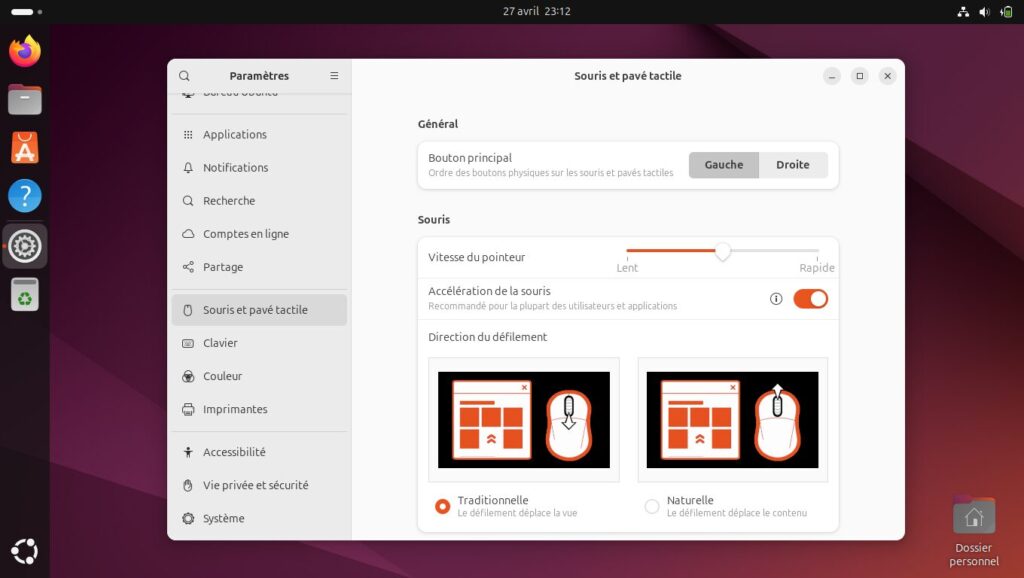
Les développeurs de GNOME ont mis à jour l’apparence, la disposition et les options présentées dans le panneau Souris et pavé tactile – une amélioration de taille par rapport aux options limitées proposées dans la version LTS précédente.
Des animations (qui s’affichent au passage de la souris) expliquent le fonctionnement des différentes directions du défilement. Vous pouvez configurer le clic droit sur les pavés tactiles et un bouton permet la désactivation automatique du pavé tactile lors de la frappe.
Enfin, l’option « tap to click » est désormais activée par défaut pour les écrans et pavés tactiles.
En vrac
- libadwaita : de nombreuses applications de base telles que Fichiers, Paramètres, Horloges, etc. ont un aspect plus moderne grâce à GTK4/libadwaita, la dernière boîte à outils utilisée par la plupart des applications GNOME. Ces applications se redimensionnent bien, s’adaptent mieux et sont plus nettes sur les écrans haute résolution, et suivent des modèles de conception cohérents.
- WireGuard VPN : les connexions WireGuard VPN peuvent maintenant être installées et configurées à partir du panneau Réseau (et une fois ajoutées, vous pouvez activer ou désactiver les connexions VPN à partir du menu Paramètres rapides).
- Accès aux fichiers Microsoft OneDrive : le panneau Comptes en ligne dans les Paramètres vous permet désormais d’ajouter des comptes WebDAV afin que vous puissiez accéder en ligne à vos contacts, calendriers et fichiers dans les applications de bureau. Elle ajoute également un nouveau type de compte Microsoft 365 qui, une fois configuré, permet d’accéder aux fichiers OneDrive via GNOME Fichiers.
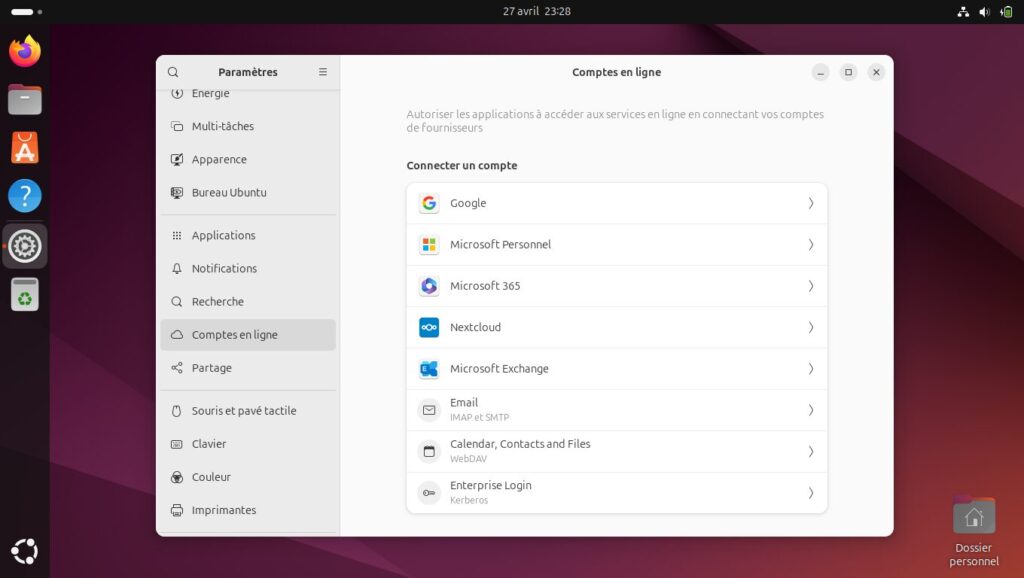
Compes en ligne avec Microsoft 365 - Police Ubuntu plus fine : dans Ubuntu 24.04 LTS, vous remarquerez que la police d’écriture est plus fine (et sans doute plus nette) que dans la version LTS précédente.
- Écran de connexion plus grand : l’image de votre compte utilisateur est plus grande sur l’écran de connexion. Ce n’est pas une révolution mais cela permet d’équilibrer un peu mieux l’écran de connexion. Sur les très grands écrans, les avatars dans la version LTS précédente étaient tellement petits qu’ils étaient écrasés par l’étendue de blanc qui les entourait.
- Connexion à distance par RDP : le support du protocole RDP a été amélioré avec la possibilité de se connecter à distance à votre session Ubuntu depuis un autre appareil. Pour cela, rendez-vous dans les Paramètres > Système >Bureau distrant > Connexion à distance et entrez vos informations. Ensuite, en utilisant un client RDP sur un autre appareil, vous pouvez entrer les informations pour vous connecter, vous identifier et naviguer sur votre bureau Ubuntu à distance.
- Amélioration des notifications : les notifications (celles qui s’affichent à l’écran et ceux qui apparaissent dans le bac à messages) utilisent désormais des en-têtes pour vous indiquer de quelle application provient la notification, ainsi que des boutons pour réduire ou développer les notifications afin de masquer ou afficher plus d’informations, des boutons d’action, etc.
Télécharger Ubuntu 24.04 LTS
Envie d’installer Ubuntu 24.04 LTS sur votre ordinateur ?
Rendez-vous sur la page suivante pour télécharger l’ISO d’Ubuntu 24.04 afin de créer une clé USB d’installation :
Télécharger les ISO d’Ubuntu 24.04 LTS
